「スライドの順番が分かりづらい」「配布資料にページ番号を入れたい」
そんな場面で活躍するのが、PowerPointのページ番号(スライド番号)機能です。この記事では、全スライドに自動でページ番号を入れる方法と、タイトルスライドだけ番号を非表示にするコツまで、丁寧に解説します。
ページ番号を設定することで、プレゼンテーションの質と利便性が大幅に向上しますよ。ぜひ最後まで読んで、実際に試してみてください。
PowerPointのページ番号機能とは?
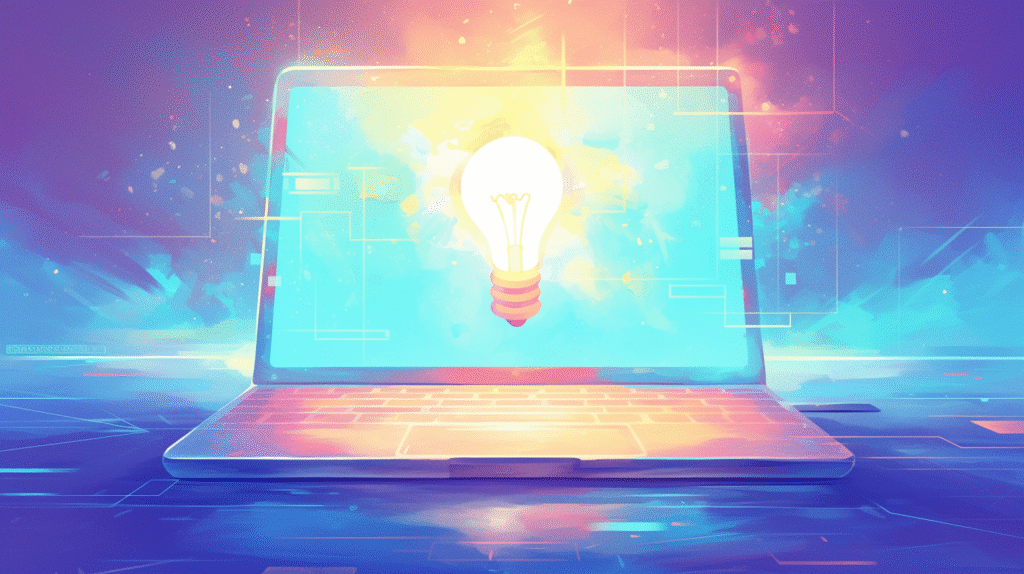
ページ番号の基本概念
PowerPointにおけるページ番号とは、各スライドに自動で表示される連番のことです。正式には「スライド番号」と呼ばれますが、一般的には「ページ番号」として親しまれています。
自動番号付けの仕組み
連続番号の自動生成
- 1枚目から順番に自動で番号が振られる
- スライドを追加・削除しても自動で調整
- 手動で番号を入力する必要がない
表示位置の統一性
- 全スライドで同じ位置に表示
- フォントやサイズの一貫性
- スライドマスターによる一括管理
他のOfficeアプリとの違い
Word の場合
- ページ番号は印刷用途が中心
- ヘッダー・フッターでの管理
PowerPoint の場合
- スライドショー時の視認性重視
- プレゼンテーション進行のサポート
ページ番号を使う利点
プレゼンテーション時のメリット
聞き手との共通理解
- 質疑応答時の参照が簡単
- 「3ページ目の図について」などの指示が明確
- 聞き手が現在位置を把握しやすい
発表者のメリット
- 時間配分の目安になる
- スライド総数の把握が容易
- 質問への迅速な対応が可能
資料配布時の効果
印刷資料での利便性
- ページの順序確認が容易
- 資料の紛失や混在を防止
- メモや書き込み時の参照点
デジタル配布での価値
- PDF変換後も番号が維持される
- 画面共有時の参照が効率的
- アーカイブ時の管理が容易
基本的なページ番号の設定方法
自動挿入の基本手順
PowerPointでページ番号を自動表示する方法を詳しく説明します。
ステップ1:ヘッダーとフッター機能へのアクセス
リボンメニューからのアクセス
- 「挿入」タブをクリック
- リボンメニュー上部の「挿入」を選択
- 「テキスト」グループを確認
- 「ヘッダーとフッター」ボタンを探す
- 「ヘッダーとフッター」をクリック
- ダイアログボックスが開く
ステップ2:スライド番号の有効化
「ヘッダーとフッター」ダイアログの操作
- 「スライド」タブが選択されていることを確認
- 「スライド」と「配布資料・ノート」の2つのタブがある
- 「スライド番号」にチェックを入れる
- チェックボックスをクリックして有効化
- プレビューエリアで位置を確認
- ダイアログ右側でプレビューが表示される
ステップ3:全スライドへの適用
適用ボタンの使い分け
「すべてに適用」ボタン
- 全スライドに設定を適用
- 最も一般的な選択
- 推奨される方法
「適用」ボタン
- 現在のスライドのみに適用
- 特定スライドのみの設定時に使用
- 注意:1枚だけしか設定されない
タイトルスライドの特別扱い
タイトルスライドの非表示設定
一般的なプレゼンテーション構成
ビジネスプレゼンテーションでは、タイトルスライド(表紙)にページ番号を表示しないのが一般的です。
設定方法
- 「ヘッダーとフッター」ダイアログを開く
- 「スライド番号」にチェックを入れる
- 「タイトルスライドに表示しない」にもチェック
- 「すべてに適用」をクリック
結果
- 1枚目(タイトルスライド):番号なし
- 2枚目以降:2、3、4…と表示される
開始番号のカスタマイズ
番号付けの開始点変更
- 「デザイン」タブをクリック
- 「ページ設定」をクリック
- 「スライド開始番号」を変更
- デフォルトは「1」
- 「0」や「2」など任意の数字に変更可能
活用例
- タイトルページを「0」にして、内容を「1」から開始
- 複数ファイルの連続番号付け
- 特定の章番号からの開始
ページ番号の外観カスタマイズ
スライドマスターでの詳細設定
より細かい調整はスライドマスター機能を使用します。
スライドマスターへのアクセス
マスター編集モードの起動
- 「表示」タブをクリック
- 「マスター表示」グループの「スライドマスター」をクリック
- スライドマスター編集画面に切り替わる
ページ番号の位置調整
フッタープレースホルダーの編集
- メインマスター(最上位)を選択
- 左側の一覧で最も大きなスライド
- 「<#>」プレースホルダーを探す
- スライド下部に配置されているテキストボックス
- プレースホルダーを選択
- クリックして選択状態にする
- 位置の調整
- ドラッグで移動
- サイズハンドルでサイズ変更
フォントとスタイルの変更
テキスト属性の調整
フォントの変更
- プレースホルダーを選択
- 「ホーム」タブでフォント設定
- フォントの種類
- サイズ(通常は10~14pt)
- 色
配置の調整
- 左揃え:一般的な配置
- 中央揃え:バランスの良い配置
- 右揃え:フォーマルな印象
レイアウト別の設定
複数レイアウトでの統一
- 各レイアウトマスターを個別に選択
- それぞれのページ番号位置を調整
- レイアウトに応じた最適配置
レイアウト固有の調整例
- タイトル専用レイアウト:番号非表示
- 2列レイアウト:中央下部に配置
- 画像中心レイアウト:左下隅に小さく配置
高度なカスタマイズオプション
ページ番号の表示形式
「スライド X / 総数」形式
- スライドマスターでプレースホルダーを選択
- 「挿入」→「テキスト」→「クイックパーツ」→「フィールド」
- 「SlideNumber」と「TotalSlides」を組み合わせ
- 「スライド <#> / <総スライド数>」として表示
セクション番号の追加
章立ての番号管理
- スライドをセクションに分割
- 「ホーム」→「セクション」→「セクションの追加」
- セクション番号の表示
- カスタムテキストでセクション情報を追加
- 「第1章 – ページ <#>」のような形式
実践的な活用場面

ビジネスプレゼンテーション
企業内会議での活用
会議効率の向上
質疑応答の円滑化
- 「7ページの売上グラフについて質問があります」
- 具体的な参照で議論が明確化
- 時間短縮効果
資料配布との連携
- 印刷資料とスクリーン表示の対応
- 手元資料での確認が容易
- メモや書き込みの参照点
顧客向けプレゼンテーション
プロフェッショナルな印象
準備の充実感
- 細部まで配慮された資料
- 聞き手への配慮が伝わる
- 信頼性の向上
フォローアップの効率化
- 後日の質問対応が容易
- 特定ページの迅速な参照
- 提案内容の詳細説明
教育・研修での活用
授業・講義での効果
学習効果の向上
進行状況の把握
- 学習者が全体の中での位置を理解
- 集中力の維持
- 時間配分の明確化
復習時の利便性
- 配布資料での該当箇所確認
- ノートとの対応付け
- 重要ポイントの再確認
企業研修での応用
研修効果の最大化
グループディスカッション
- 参照ページの共有が簡単
- 意見交換の効率化
- 論点の明確化
評価・フィードバック
- 特定スライドへの言及が容易
- 改善点の具体的指摘
- 学習成果の測定
学術発表・研究発表
学会発表での必須要素
発表の質向上
時間管理
- 発表時間の配分把握
- 進行ペースの調整
- 質疑時間の確保
質問対応の効率化
- 研究内容の詳細説明
- データの根拠提示
- 議論の深化
トラブルシューティング
よくある問題と解決法
問題1:ページ番号が表示されない
考えられる原因と対処法
設定の不備
- 「スライド番号」のチェック確認
- ヘッダーとフッターダイアログで再確認
- チェックが外れている場合は再設定
- 「すべてに適用」の実行確認
- 「適用」ではなく「すべてに適用」をクリック
- 全スライドへの設定適用
スライドマスターの問題
- プレースホルダーの存在確認
- スライドマスターでプレースホルダーが削除されていないか
- 必要に応じてプレースホルダーを再挿入
- 表示位置の確認
- プレースホルダーがスライド外に移動していないか
- 他の要素に隠れていないか
問題2:一部のスライドで番号が表示されない
レイアウト固有の問題
異なるスライドマスターの使用
- 使用中のレイアウト確認
- 「ホーム」→「レイアウト」で現在のレイアウトを確認
- 各レイアウトマスターでの設定確認
- レイアウトマスターの個別設定
- 問題のあるレイアウトマスターを個別に調整
- プレースホルダーの配置修正
問題3:番号の位置や見た目が適切でない
表示の調整
視認性の問題
- 背景色との対比確認
- 白い背景に白い文字になっていないか
- コントラストの調整
- フォントサイズの適正化
- 小さすぎて見えない場合の拡大
- 大きすぎて邪魔になる場合の縮小
配置の問題
- 他の要素との重複確認
- 画像や図形に隠れていないか
- 配置の調整
- 画面サイズ対応
- プロジェクター表示時の確認
- 異なる解像度での表示確認
予防策とベストプラクティス
設定時の注意点
事前確認項目
テンプレート選択時
- ページ番号表示に適したテンプレート選択
- 配色とのコントラスト確認
- レイアウトとの調和
作成過程での確認
- 新しいスライド追加時の番号確認
- レイアウト変更時の表示確認
- 定期的な全体確認
品質管理の方法
最終確認プロセス
スライドショーでの確認
- 全画面表示での視認性確認
- 各スライドでの番号表示確認
- プロジェクター接続時の確認
印刷プレビューでの確認
- 印刷時の番号表示確認
- 配布資料形式での確認
- PDF変換後の確認
応用テクニック

複数ファイルでの連番管理
プレゼンテーション分割時の対応
大規模プレゼンテーションの管理
ファイル分割の理由
- ファイルサイズの制限
- 担当者別の分担作業
- テーマ別の構成
連番設定の方法
- 第1部:1~20ページ
- 第2部:21~40ページ(開始番号を21に設定)
- 第3部:41~60ページ(開始番号を41に設定)
ハイパーリンクとの組み合わせ
ナビゲーション機能の強化
目次スライドの作成
- 各章へのハイパーリンク設定
- ページ番号の併記
- 効率的な画面遷移
セクション機能との連携
章立て構成での番号管理
セクション分けのメリット
構造化された管理
- 論理的な章構成
- セクション別の編集
- 部分的な表示・非表示
番号表示の工夫
- 「第1章-1、第1章-2…」
- 「1.1、1.2、1.3…」
- セクション名との組み合わせ
まとめ
PowerPointのページ番号自動表示機能を活用することで、プレゼンテーションの品質と利便性を大幅に向上させることができます。
重要なポイントの再確認
基本操作の習得
- 自動挿入の手順
- 「挿入」→「ヘッダーとフッター」での設定
- 「すべてに適用」での一括設定
- タイトルスライドの特別扱い
- 「タイトルスライドに表示しない」オプション
- プロフェッショナルな体裁の実現
- スライドマスターでの詳細調整
- 位置、フォント、色の統一設定
- レイアウト別の最適化
実用的な活用方法
プレゼンテーション品質の向上
- 聞き手との効率的なコミュニケーション
- 質疑応答時の迅速な対応
- 資料配布時の利便性確保
作業効率の改善
- 自動化による手作業削減
- 一括設定による統一性確保
- メンテナンスの簡素化







